怎么在手机上复制表格 手机WPS Office表格复制和设置粘贴的步骤
日期: 来源:铲子手游网
随着手机的普及和功能的不断升级,许多人已经将手机作为工作和学习的必备工具,而在日常的工作中,表格的使用频率也越来越高。许多人可能会遇到一个棘手的问题,那就是如何在手机上复制表格。幸运的是手机WPS Office表格为我们提供了一种简单而有效的解决方案,使复制和粘贴表格变得轻而易举。接下来让我们一起来了解一下手机WPS Office表格复制和设置粘贴的步骤吧!
手机WPS Office表格复制和设置粘贴的步骤
方法如下:
1.在手机桌面,打开【WPS Office】进入页面后,打开你要使用的表格,或者点击右下角的“+”新建空白的表格。
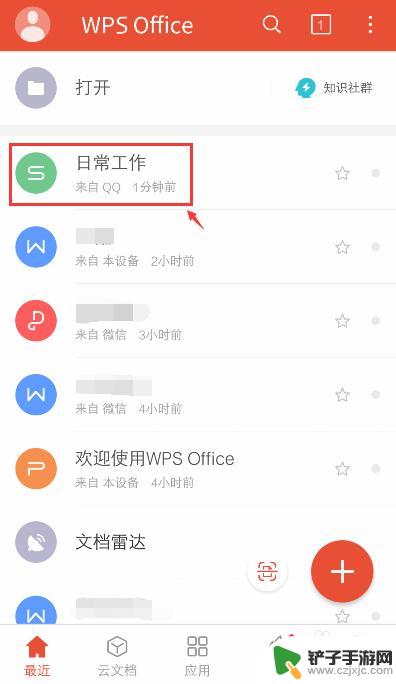
2.进入表格后,选择表格要复制的单元格,再点击左下方的工具图标。
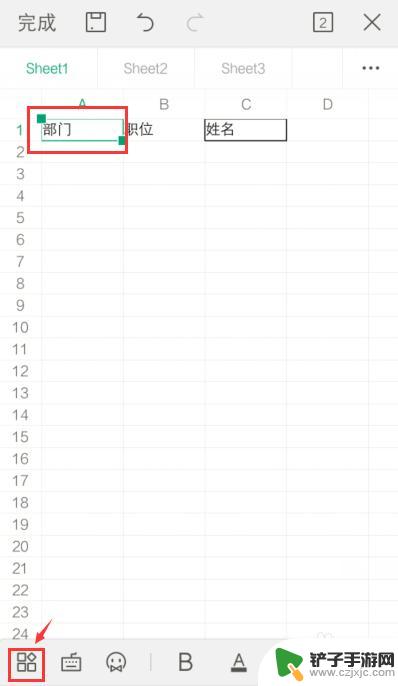
3.出现下拉窗口,点击栏目的【查看】。
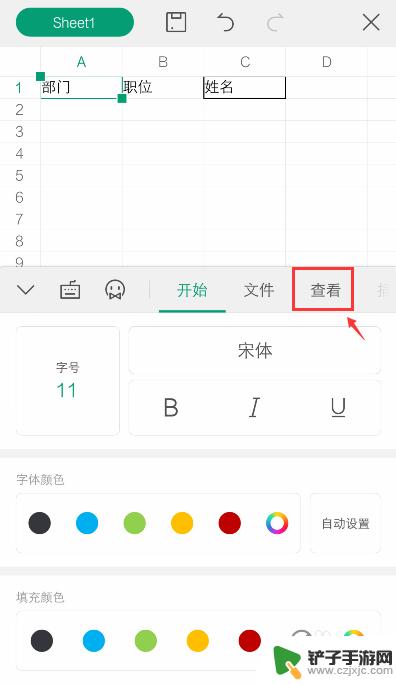
4.在查看下方,就可以看到“复制”和“粘贴"功能,点击【复制】。
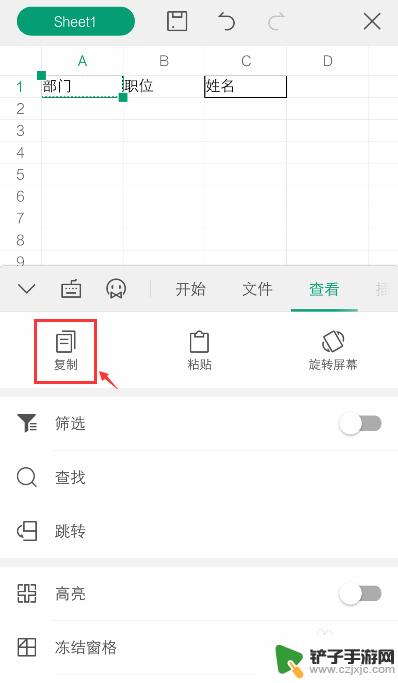
5.复制后,再选择你要粘贴的单元格。到时表格上方就会出现栏,点击【粘贴】。
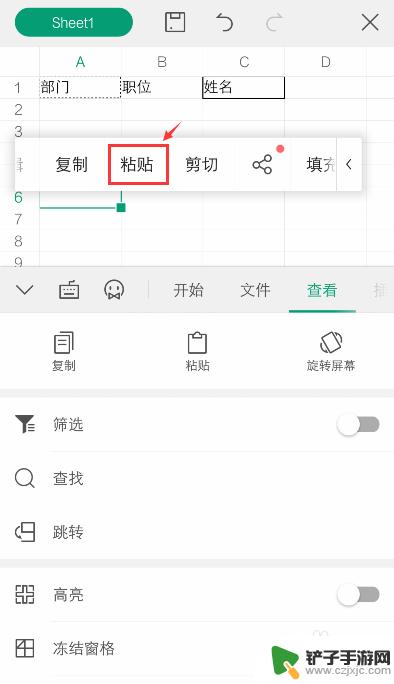
6.完成后,就可以看到该单元格已经有粘贴的文字了。
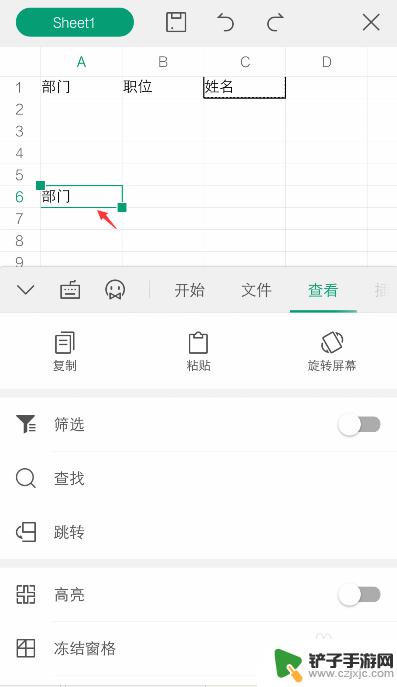
7.如果需要设置粘贴,按照上面的步骤5~6时,出现的栏目,点击箭头。
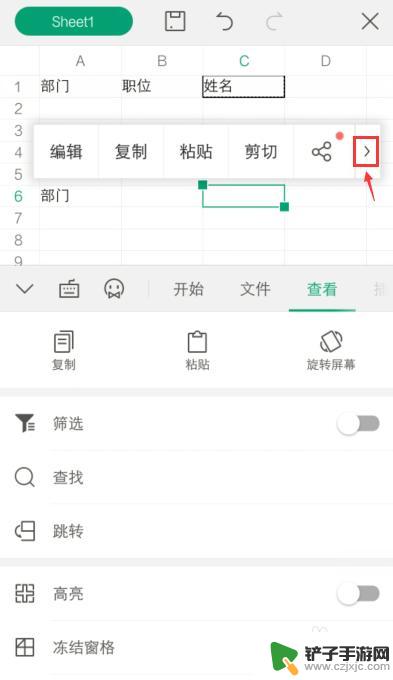
8.栏出现【选择性粘贴】,点击它。
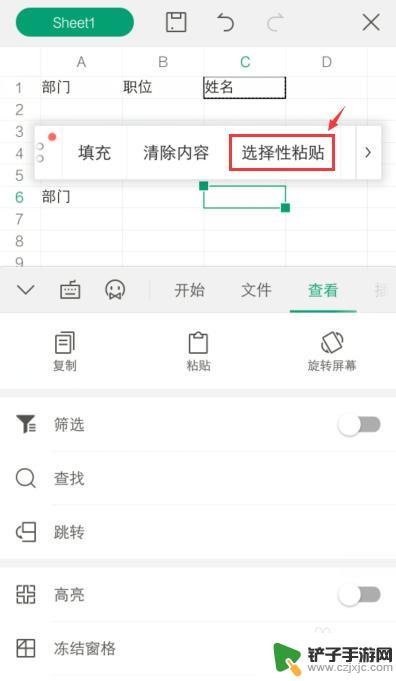
9.进入选择性粘贴页面,设置你要粘贴的属性,比如:全部,点击【粘贴】。
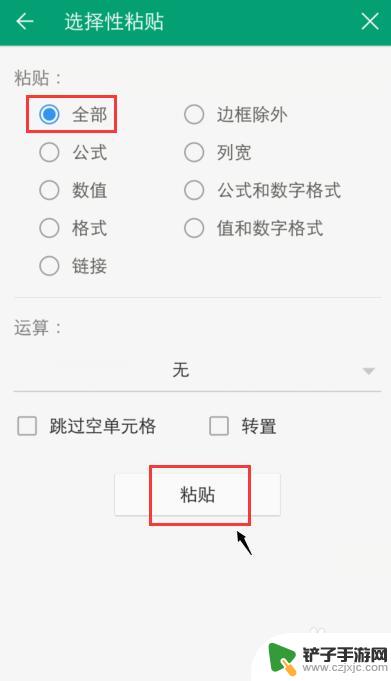
10.再返回页面,这样到时就按照你设置的属性。进行粘贴,比如:把原来单元格的边框也粘贴了。
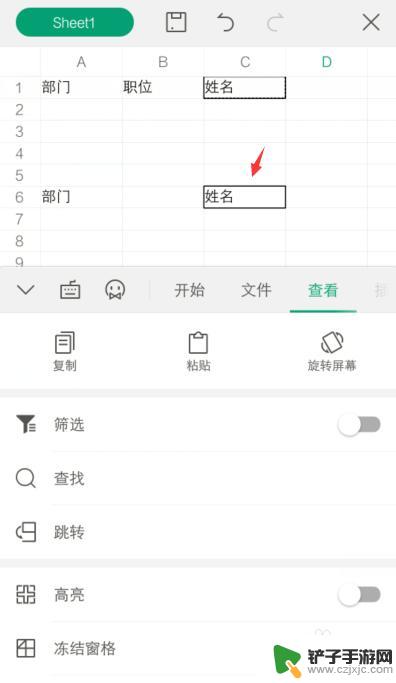
以上是如何在手机上复制表格的全部内容,如果您遇到相同问题,可以参考本文中介绍的步骤进行修复,希望对大家有所帮助。














